Kuidas parandada iPhone'i, mis ei lülitu sisse
Kui teie iPhone ei lülitu sisse, võite arvata, et peate ostma uue. See võib olla tõsi, kui probleem on piisavalt tõsi, kuid on palju viise, kuidas proovida oma iPhone'i parandada, enne kui otsustate, et see on surnud. Kui teie iPhone ei lülitu sisse, proovige neid kuut näpunäidet selle taaselustamiseks.
Need sammud kehtivad kõigi iPhone'i mudelite puhul.
2:27
Laadige oma iPhone'i aku
See võib tunduda ilmselge, kuid veenduge, et teie iPhone'i aku on tasutud. Selle testimiseks ühendage oma iPhone seinalaadijaga või arvutiga. Laske sellel 15-30 minutit laadida. See võib automaatselt sisse lülituda. Võimalik, et peate selle sisselülitamiseks hoidma ka sisse/välja nuppu all.
Kui kahtlustate, et teie telefoni aku sai tühjaks, kuid laadimine ei toimi, võimalik, et teie laadija või kaabel on defektne. Proovige topeltkontrollimiseks kasutada teist kaablit. (P.S. Kui te pole kuulnud, saate nüüd juhtmevaba laadimine iPhone'i jaoks, kui teil on iPhone 8 või uuem.)
Taaskäivitage iPhone
Kui aku laadimine ei lülitanud teie iPhone'i sisse, peaksite järgmiseks proovima
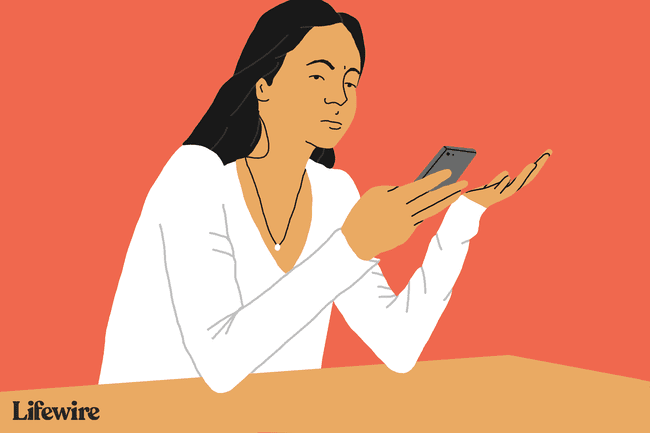
Kui telefon oli välja lülitatud, laske sellel sisse lülitada. Kui see oli sisse lülitatud, on tõenäoliselt hea mõte selle taaskäivitada, lülitades selle välja ja seejärel uuesti sisse.
iPhone'i kõva lähtestamine
Proovige kõvasti lähtestamist, kui tavaline taaskäivitamine ei aidanud. Kõva lähtestamine on taaskäivitamine, mis tühjendab suurema osa seadme mälust (kuid mitte selle salvestusruumist). Te ei kaota andmeid) põhjalikuma lähtestamise jaoks. Kõva lähtestamise teostamiseks tehke järgmist.
Taastage iPhone'i tehaseseaded
Mõnikord on teie parim valik iPhone'i tehaseseadete taastamine. See kustutab kõik teie telefoni andmed ja seaded (loodetavasti teie sünkroonitud see hiljuti ja varundasid teie andmed). Kuigi see võib tunduda äärmuslik, võib see lahendada palju probleeme. Tavaliselt taastate iPhone'i iTunes'i abil, kuid kui teie iPhone ei lülitu sisse, proovige järgmist.
Ühendage oma iPhone kaabli abil arvutiga ja avage iTunes. Peaksite nägema iPhone'i ikooni iTunes'i akna vasakus ülanurgas.
-
Kui te ei näe oma iPhone'i iTunes'is, on see taasterežiimis, tehes järgmist.
- iPhone 8 või uuemas versioonis: Vajutage ja vabastage kiiresti Helitugevuse suurendamine nuppu. Vajutage ja vabastage kiiresti Hääl maha nuppu. Seejärel vajutage ja hoidke all nuppu Külg nuppu, kuni näete taasterežiimi ekraani.
- Kui teil on iPhone 7 või iPhone 7 Plus: Vajutage ja hoidke all nuppu Külg ja Hääl maha nupud samal ajal. Hoidke neid all, kuni näete taasterežiimi ekraani.
- IPhone 6s ja varasemate, iPadi või iPod touchi puhul: Vajutage ja hoidke mõlemat nuppu Kodu ja Üles (või Külg) nuppe samal ajal. Hoidke neid all, kuni näete taasterežiimi ekraani.
-
Kui teie iPhone on taasterežiimis, klõpsake seadme ikoonil iTunes.
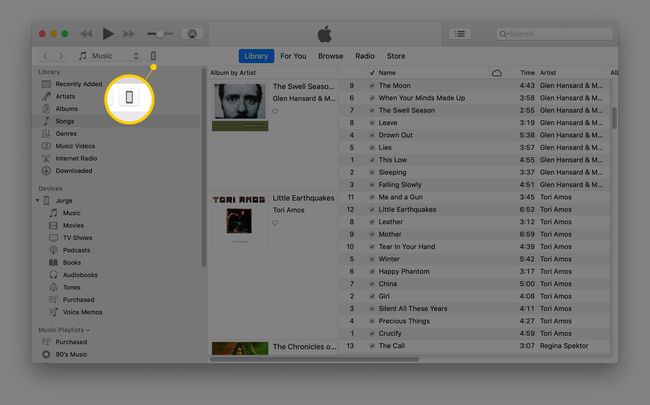
-
Järgmisena klõpsake nuppu Taasta iPhone... nuppu.
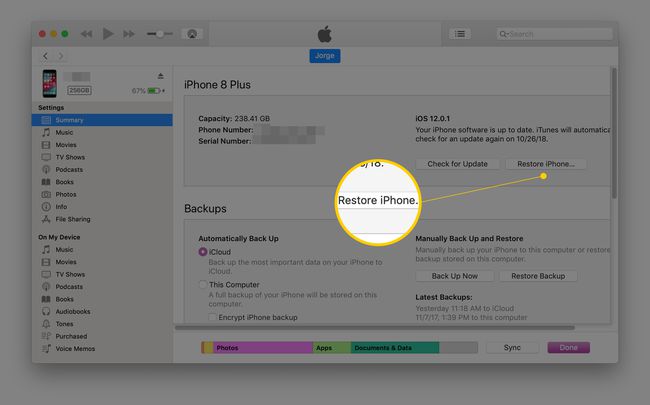
-
Teilt küsitakse, kas soovite oma iPhone'i varundada. See on tõesti hea mõte, kuna kavatsete seda puhtaks pühkida. Kui olete KINDEL, et teil on hiljutine varukoopia, võite selle sammu vahele jätta (kuigi me ei soovita seda).
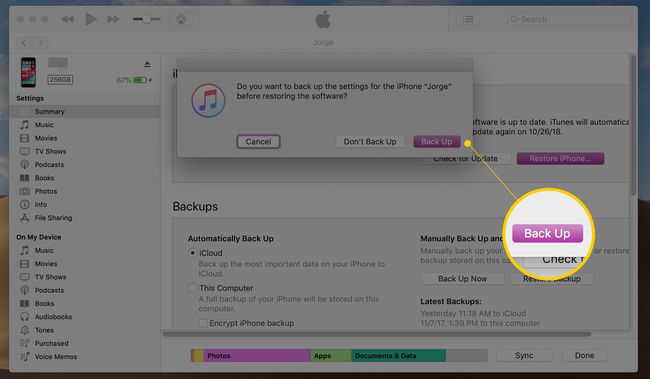
-
Kinnitusaken kinnitab, et soovite oma iPhone'i taastada. Klõpsake Taastama kui olete valmis, ja oodake, kuni iPhone mõne minuti pärast taaskäivitub.

Nüüd peaks teie iPhone olema sama puhas ja uus kui selle hankimise päeval. Võite selle jätta uueks telefoniks või taastage see varukoopiast sa just tegid.
Mõnel juhul võib teil iPhone'i taastamisel tekkida probleem, mis ei lase teil protsessi lõpule viia. Kui teil tekib see probleem, vaadake, kuidas seda lahendada Kuidas parandada iPhone'i viga 4013.
Lülitage iPhone DFU-režiimi
Mõnes olukorras ei pruugi teie iPhone sisse lülituda, kuna see ei käivitu või takerdub käivitamise ajal Apple'i logo külge. See võib juhtuda pärast vanglamurdmist või siis, kui proovite seda teha installige iOS-i värskendus ja see ebaõnnestub. Kui seisate silmitsi selle probleemiga, pane oma telefon DFU-režiimi nii:
Veenduge, et iTunes töötab ja et olete oma iPhone'i välja lülitanud. Ühendage oma iPhone arvutiga.
Hoidke all nuppu sisse/välja nupp 3 sekundit, seejärel laske sellel minna.
-
Vajutage kiiresti helitugevuse suurendamise nuppu, vajutage kiiresti helitugevuse vähendamise nuppu ja hoidke külgnuppu all, kuni ekraan läheb mustaks. Külgnuppu vabastamata hoidke helitugevuse vähendamise nuppu mitu sekundit all. Vabastage külgnupp, hoides samal ajal helitugevuse vähendamise nuppu veel mitu sekundit all. Avage iTunes ja järgige juhiseid.
*Vajutage ja hoidke all nuppu hääl maha nuppu iPhone'i vasakul küljel ikka hoides all Sisse välja nuppu umbes 10 sekundit*
IPhone 6 ja varasemate versioonide puhul hoidke all nuppu sisse/välja nupp ja kodunupp koos umbes 10 sekundit.
-
Vabastage sisse-/väljalülitusnupp, kuid hoidke helitugevuse vähendamise nuppu all (iPhone 6 või varasemas versioonis hoidke all Kodu alla) umbes 5 sekundit.
Kui näete teadet "ühendage iTunesiga", olete nuppe liiga kaua all hoidnud. Alusta uuesti.
Kui ekraan jääb mustaks ja midagi ei kuvata, olete sisse lülitatud DFU režiim. Järgige iTunes'i ekraanil kuvatavaid juhiseid.
Kas teil pole iPhone'i värskendamiseks piisavalt ruumi? Tutvuge meie artikliga mõned näpunäited, mis teid aitavad saada töö tehtud.
Lähtestage iPhone'i lähedussensor
Teine haruldane olukord, mille tõttu teie iPhone ei lülitu sisse, on talitlushäire lähedusandur mis muudab iPhone'i ekraani hämaraks, kui hoiate seda näo ees. Selle tõttu jääb ekraan pimedaks isegi siis, kui telefon on sisse lülitatud ega ole teie näo lähedal. iPhone'i lähedusanduri lähtestamiseks tehke järgmist.
Tehke a Kõva lähtestamine oma iPhone'is, kasutades selle artikli varasemaid juhiseid.
Kui telefon taaskäivitub, peaks ekraan töötama.
Puudutage valikut Seaded rakendus.
Puudutage Kindral.
Puudutage Lähtesta.
Puudutage Lähtestage kõik sätted. See kustutab kõik teie eelistused ja seaded iPhone'is, kuid ei kustuta teie andmeid.
Kui teie iPhone ikka ei lülitu sisse
Kui teie iPhone ei lülitu pärast kõiki neid toiminguid sisse, on probleem tõenäoliselt liiga tõsine, et seda ise lahendada. Peate Apple'iga ühendust võtma leppige kokku kohtumine Geniuse baaris. Sellel kohtumisel lahendab Genius teie probleemi või annab teile teada, kui palju parandamine maksab. Kontrollige oma iPhone'i garantii olekut enne kohtumist, kuna see võib säästa remondikuludelt.
Muidugi on olukordi, kus ilmneb vastupidine probleem: teie iPhone ei lülitu välja. Kui seisate selle probleemiga silmitsi, uurige, mis toimub ja kuidas seda lahendada Siit saate teada, kuidas parandada iPhone'i, mis ei lülitu välja.
